
Unter Linux gibt es mehrere Tools zur Dateikomprimierung und -dekomprimierung, z. B. gzip, 7-zip, Lrzip, PeaZip usw.
In diesem Tutorial stellen wir vor, wie Sie das bzip2-Tool zum Komprimieren und Dekomprimieren von .bz2-Dateien unter Linux verwenden.

bzip2 ist ein sehr bekanntes Komprimierungstool und auf den meisten großen Linux-Distributionen verfügbar. Sie können es mit dem entsprechenden Befehl auf Ihrer Distribution installieren.
$ sudo apt install bzip2 [On Debian/Ubuntu] $ sudo yum install bzip2 [On CentOS/RHEL] $ sudo dnf install bzip2 [On Fedora 22+]
Die reguläre Syntax für die Verwendung von bzip2 lautet:
$ bzip2 option(s) filenames
Sie können eine Datei wie folgt komprimieren, indem Sie das Flag -z verwenden, um die Komprimierung zu aktivieren:
$ bzip2 filename 或者 $ bzip2 -z filename
Um eine .tar-Datei zu komprimieren, verwenden Sie den folgenden Befehl:
$ bzip2 -z backup.tar
Wichtig: bzip2 löscht beim Komprimieren und Dekomprimieren von Dateien standardmäßig die Eingabedatei (Originaldatei). Um die Eingabedatei beizubehalten, verwenden Sie die Option -k oder --keep.
Außerdem zwingt das Flag -f oder --force bzip2, die vorhandene Ausgabedatei zu überschreiben.
------ 要保留输入文件 ------ $ bzip2 -zk filename $ bzip2 -zk backup.tar
Sie können die Blockgröße auch von 100.000 bis 900.000 einstellen, indem Sie -1 oder --fast bis -9 oder --best verwenden:
$ bzip2 -k1 Etcher-linux-x64.AppImage $ ls -lh Etcher-linux-x64.AppImage.bz2 $ bzip2 -k9 Etcher-linux-x64.AppImage $ bzip2 -kf9 Etcher-linux-x64.AppImage $ ls -lh Etcher-linux-x64.AppImage.bz2
Der Screenshot unten zeigt, wie Sie Optionen verwenden, um die Eingabedatei beizubehalten, bzip2 zum Überschreiben der Ausgabedatei zu zwingen und die Blockgröße bei der Komprimierung festzulegen.
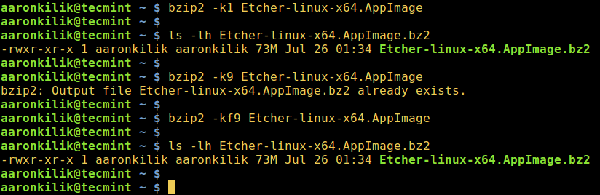
Komprimieren Sie Dateien mit bzip2 unter Linux
Um .bz2-Dateien zu dekomprimieren, stellen Sie sicher, dass Sie die Option -d oder --decompress verwenden:
$ bzip2 -d filename.bz2
Hinweis: Diese Datei muss die Erweiterung .bz2 haben, damit der obige Befehl funktioniert.
$ bzip2 -vd Etcher-linux-x64.AppImage.bz2 $ bzip2 -vfd Etcher-linux-x64.AppImage.bz2 $ ls -l Etcher-linux-x64.AppImage
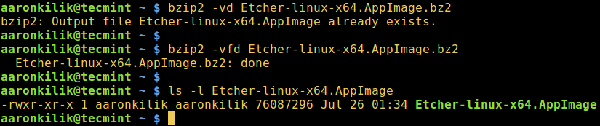
Bzip2-Dateien unter Linux extrahieren
Um die Hilfe- und Manpage von bzip2 zu durchsuchen, geben Sie den folgenden Befehl ein:
$ bzip2 -h $ man bzip2
Abschließend glaube ich, dass Sie durch die obige einfache Erklärung jetzt bz2-Dateien unter Linux komprimieren und dekomprimieren können. Wenn Sie jedoch Fragen und Feedback haben, können Sie diese im Kommentarbereich hinterlassen.
Wichtig ist, dass Sie sich vielleicht einige wichtige Beispiele für tar-Befehle unter Linux ansehen, um zu erfahren, wie Sie mit dem tar-Befehl komprimierte Archive erstellen.
Das obige ist der detaillierte Inhalt vonLinux-Komprimierungshelfer bzip2. Für weitere Informationen folgen Sie bitte anderen verwandten Artikeln auf der PHP chinesischen Website!




